Obsah
Filtrování seznamu Dostupní agenti
Když přidáváte ke schůzce agenty a máte na výběr velké množství agentů, můžete použít filtr ![]() (najdete jej v horní části podokna Dostupní agenti) a agenty snadno seskupit podle aktivit, aktivit pro více lokalit nebo kontraktů.
(najdete jej v horní části podokna Dostupní agenti) a agenty snadno seskupit podle aktivit, aktivit pro více lokalit nebo kontraktů.
Po vytvoření jednoho nebo více filtrů se tyto filtry zobrazí jako odrážky nad seznamem Dostupní agenti. Jestliže je pro filtr vybrána pouze jedna položka, odrážka zobrazuje název této položky. Pokud je vybrána více než jedna položka, odrážka ukazuje číslo položek ve filtru.
Když v podokně Dostupní agenti kliknete na možnost Filtr ![]() , uvidíte tři karty s následujícími ovládacími prvky:
, uvidíte tři karty s následujícími ovládacími prvky:
Společné ovládací prvky
| Použije vybranou položku seznamu (aktivity, aktivity pro více lokalit nebo kontrakty). | |
| Zavře podokno Filtr bez použití vybraných podmínek filtru. | |
| Otevře podokno obsahující seznam položek pro výběr (v závislosti na vybrané kartě: aktivity, aktivity pro více lokalit nebo kontrakty). | |
| Odebere všechny vybrané položky ze seznamu Filtrovat podle. | |
| Pomocí kritérií vyhledávání rychle najde položky v dlouhém seznamu. | |
Umožňuje filtrovat podle různých kritérií v závislosti na seznamu položek, které chcete seřadit:
|
Filtrování agentů podle aktivit
- V podokně Dostupní agenti klikněte na možnost Filtr
 .
.
Otevře se podokno Filtrovat podle..., v němž je ve výchozím nastavení vybrána karta Aktivity. - V podokně Filtrovat podle aktivit klikněte na tlačítko Přidat
 .
. - Jakmile se otevře seznam aktivit, vyberte alespoň jednu aktivitu a klikněte na tlačítko Použít
 .
. - Pokud filtr na kartě Aktivity obsahuje všechny vybrané aktivity, klikněte znovu na tlačítko Použít.
Jestliže chcete z filtru odebrat aktivitu, před použitím filtru klikněte na tlačítko Odebrat . Jestliže chcete zavřít toto podokno, aniž byste použili některou z vybraných položek, klikněte na tlačítko Zavřít
. Jestliže chcete zavřít toto podokno, aniž byste použili některou z vybraných položek, klikněte na tlačítko Zavřít  .
.
Filtr se nyní zobrazí v horní části podokna Dostupní agenti.
Filtrování agentů podle aktivit pro více lokalit
- V podokně Dostupní agenti klikněte na možnost Filtr
 .
.
Otevře se podokno Filtrovat podle..., v němž je ve výchozím nastavení vybrána karta Aktivity. - Klikněte na položku Aktivity pro více lokalit.
- V podokně Filtrovat podle aktivit pro více lokalit klikněte na tlačítko Přidat
 .
. - Jakmile se otevře seznam aktivit pro více lokalit, vyberte alespoň jednu aktivitu a klikněte na tlačítko Použít
 .
. - Pokud filtr na kartě Aktivity pro více lokalit obsahuje všechny vybrané aktivity, klikněte znovu na tlačítko Použít.
Jestliže chcete z filtru odebrat aktivitu, před použitím filtru klikněte na tlačítko Odebrat . Jestliže chcete zavřít toto podokno, aniž byste použili některou z vybraných položek, klikněte na tlačítko Zavřít
. Jestliže chcete zavřít toto podokno, aniž byste použili některou z vybraných položek, klikněte na tlačítko Zavřít  .
.
Filtr se nyní zobrazí v horní části podokna Dostupní agenti.
Filtrování agentů podle kontraktů
- V podokně Dostupní agenti klikněte na možnost Filtr
 .
.
Otevře se podokno Filtrovat podle..., v němž je ve výchozím nastavení vybrána karta Aktivity. - Klikněte na položku Kontrakty.
- V podokně Filtrovat podle kontraktů klikněte na tlačítko Přidat
 .
. - Jakmile se otevře seznam kontraktů, vyberte alespoň jeden kontrakt a klikněte na tlačítko Použít
 .
. - Pokud filtr na kartě Kontrakty obsahuje všechny vybrané kontrakty, klikněte znovu na tlačítko Použít.
Jestliže chcete z filtru odebrat kontrakt, před použitím filtru klikněte na tlačítko Odebrat . Jestliže chcete zavřít toto podokno, aniž byste použili některou z vybraných položek, klikněte na tlačítko Zavřít
. Jestliže chcete zavřít toto podokno, aniž byste použili některou z vybraných položek, klikněte na tlačítko Zavřít  .
.
Filtr se nyní zobrazí v horní části podokna Dostupní agenti.
Zobrazení a odebrání filtrů
Filtry se zobrazují v horní části seznamu Dostupní agenti (a seznamu Schůzky), který nyní obsahuje pouze filtrované položky. Obsah filtru můžete zobrazit dvěma způsoby:
- Kliknutím na filtr otevřete samostatné podokno, v němž se obsah zobrazí.
- Umístěte kurzor nad filtr a otevře se vyskakovací okno, v němž se obsah zobrazí.
Například na obrázku níže uživatel klikl na filtr Aktivity (2) a otevřelo se podokno Filtrovat podle aktivit, v němž se zobrazují položky v tomto filtru.
Jestliže chcete odebrat filtr, aniž byste ho otevírali, klikněte na tlačítko X přímo v odrážce.
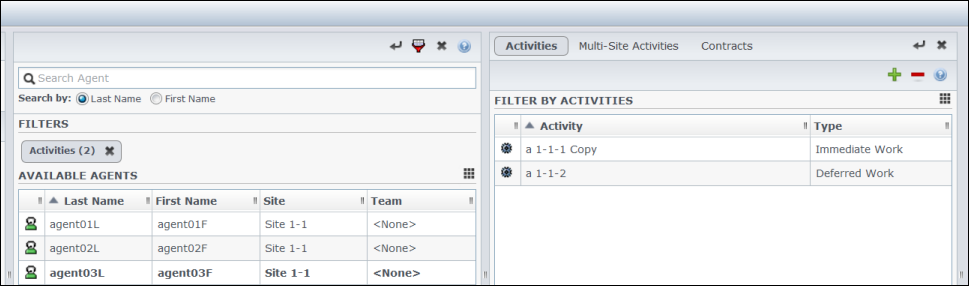
Obrázek: Odrážky filtru v zobrazení Schůzky
